Bạn đã bao giờ tò mò muốn biết mình đã tham gia Facebook từ bao giờ chưa? Việc kiểm tra ngày tháng năm bạn tạo tài khoản Facebook không chỉ thỏa mãn trí tò mò mà còn giúp bạn nhớ lại những kỷ niệm thú vị trên mạng xã hội này. Bài viết dưới đây sẽ hướng dẫn bạn cách xem ngày tham gia Facebook trên điện thoại và máy tính cực kỳ đơn giản và nhanh chóng.
Xem Ngày Tham Gia Facebook Trên Điện Thoại
Bạn có thể dễ dàng kiểm tra ngày tham gia Facebook ngay trên ứng dụng điện thoại của mình, dù là Android hay iOS. Cùng xem các bước thực hiện chi tiết dưới đây:
Hướng Dẫn Chi Tiết
Mở ứng dụng Facebook: Khởi động ứng dụng Facebook trên điện thoại của bạn.
Truy cập trang cá nhân: Tìm và nhấn vào biểu tượng 3 dấu gạch ngang (menu) ở góc trên bên phải (Android) hoặc góc dưới bên phải (iOS). Sau đó, chọn trang cá nhân của bạn.
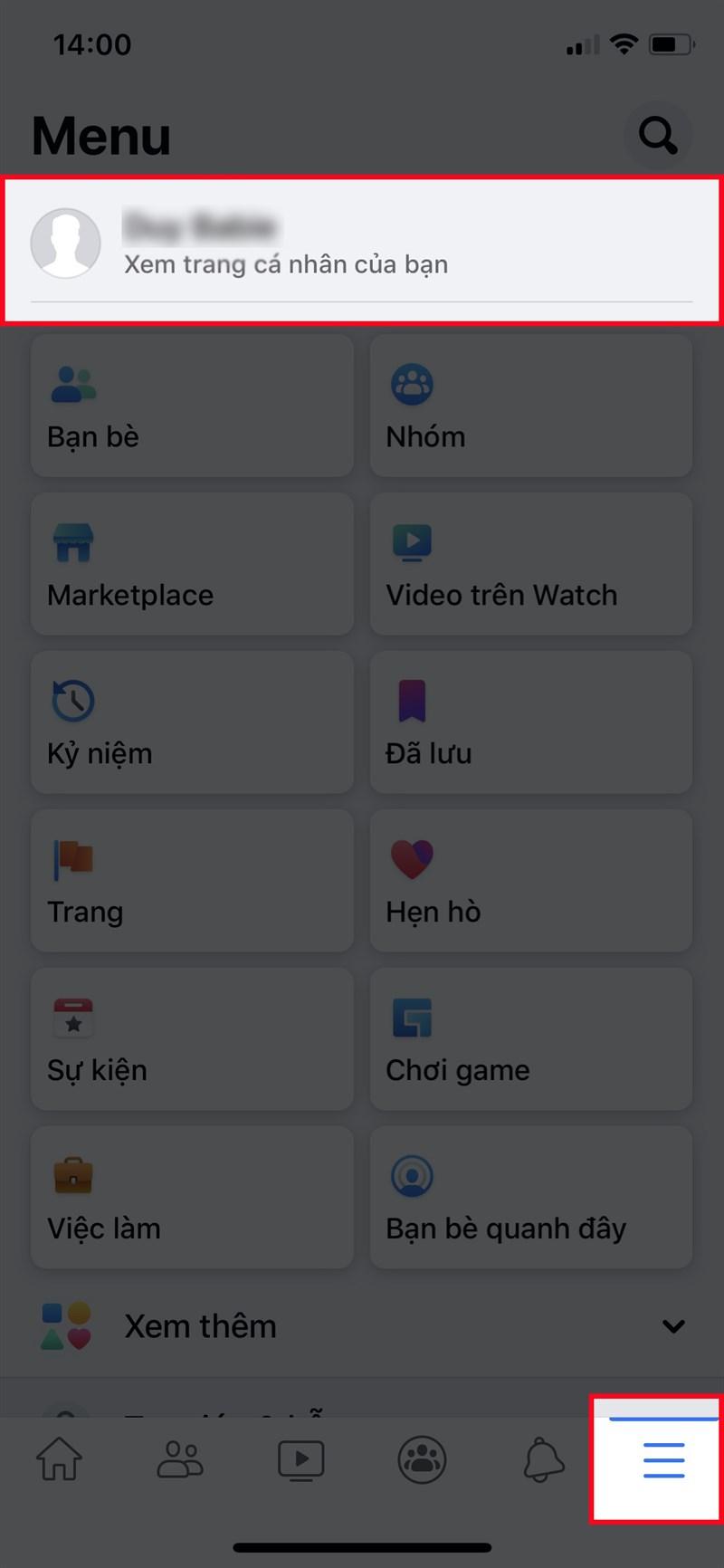 Mở ứng dụng Facebook, nhấn vào biểu tượng 3 dấu gạch ở góc dưới bên phải > Nhấn vào trang cá nhân của bạn.Mở ứng dụng Facebook và truy cập trang cá nhân
Mở ứng dụng Facebook, nhấn vào biểu tượng 3 dấu gạch ở góc dưới bên phải > Nhấn vào trang cá nhân của bạn.Mở ứng dụng Facebook và truy cập trang cá nhânChỉnh sửa chi tiết công khai: Tìm và chọn mục “Chỉnh sửa chi tiết công khai”.
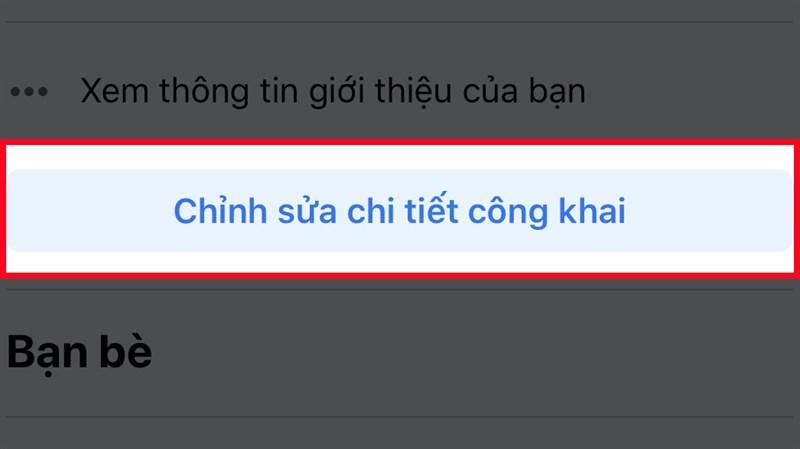 Chọn Chỉnh sửa chi tiết công khaiChọn Chỉnh sửa chi tiết công khai
Chọn Chỉnh sửa chi tiết công khaiChọn Chỉnh sửa chi tiết công khaiChỉnh sửa chi tiết: Trong mục “Chi tiết”, chọn “Chỉnh sửa” (hoặc “Thêm” nếu bạn chưa từng chỉnh sửa thông tin cá nhân).
Chỉnh sửa chi tiết
Xem ngày tham gia: Kéo xuống dưới tìm mục “Tham gia Facebook”. Tại đây, bạn sẽ thấy ngày tháng năm bạn tạo tài khoản.
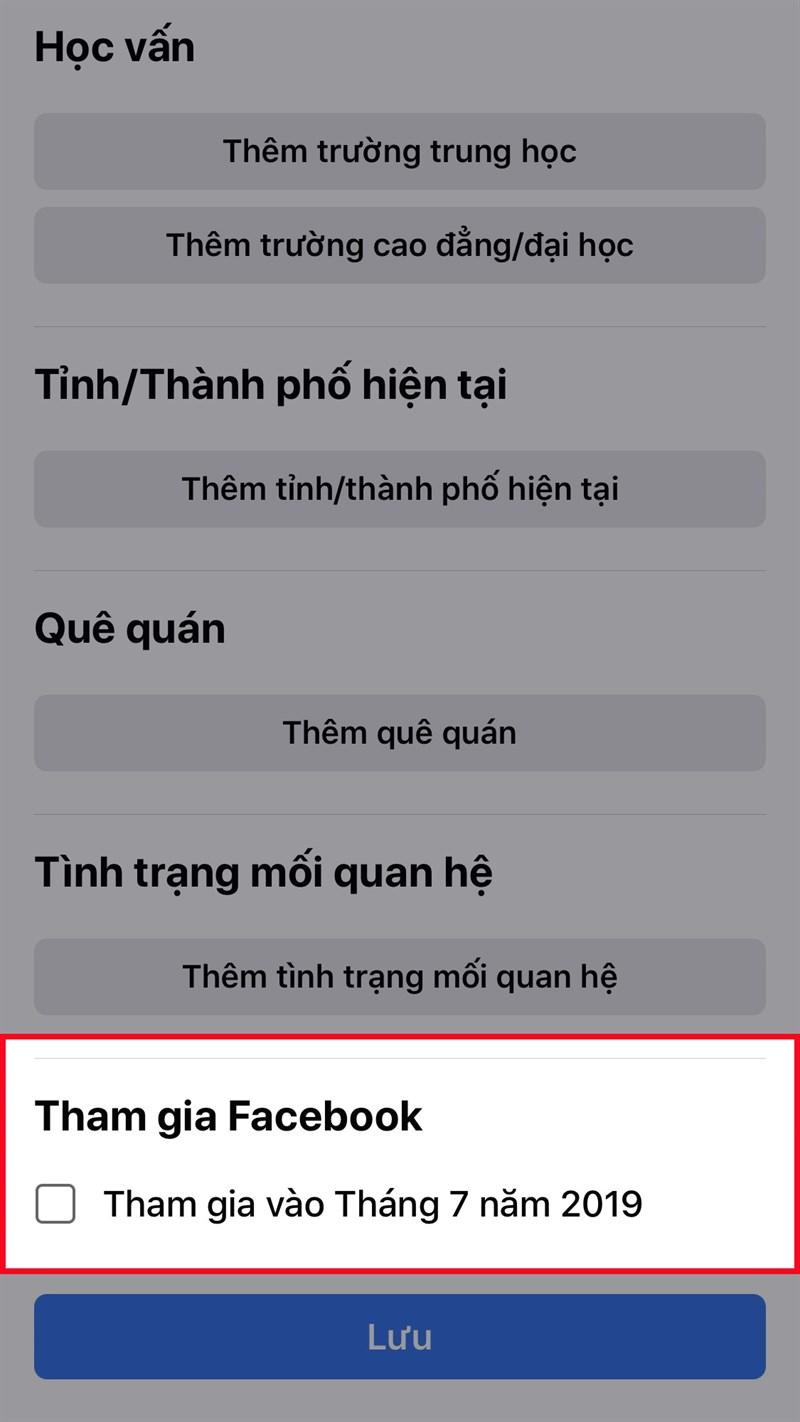 Kéo xuống mục Tham gia Facebook để xem ngày tham gia Facebook của bạnKiểm tra ngày tham gia Facebook
Kéo xuống mục Tham gia Facebook để xem ngày tham gia Facebook của bạnKiểm tra ngày tham gia FacebookHiển thị ngày tham gia (tùy chọn): Nếu muốn hiển thị ngày này trên trang cá nhân, bạn chỉ cần tích vào ô vuông bên cạnh ngày tham gia và nhấn “Lưu”.
Xem Ngày Tham Gia Facebook Trên Máy Tính
Việc kiểm tra ngày tham gia Facebook trên máy tính cũng rất dễ dàng với vài bước đơn giản sau:
Hướng Dẫn Chi Tiết
Đăng nhập Facebook: Mở trình duyệt web và đăng nhập vào tài khoản Facebook của bạn.
Truy cập trang cá nhân: Nhấn vào ảnh đại diện của bạn ở góc trên bên phải.
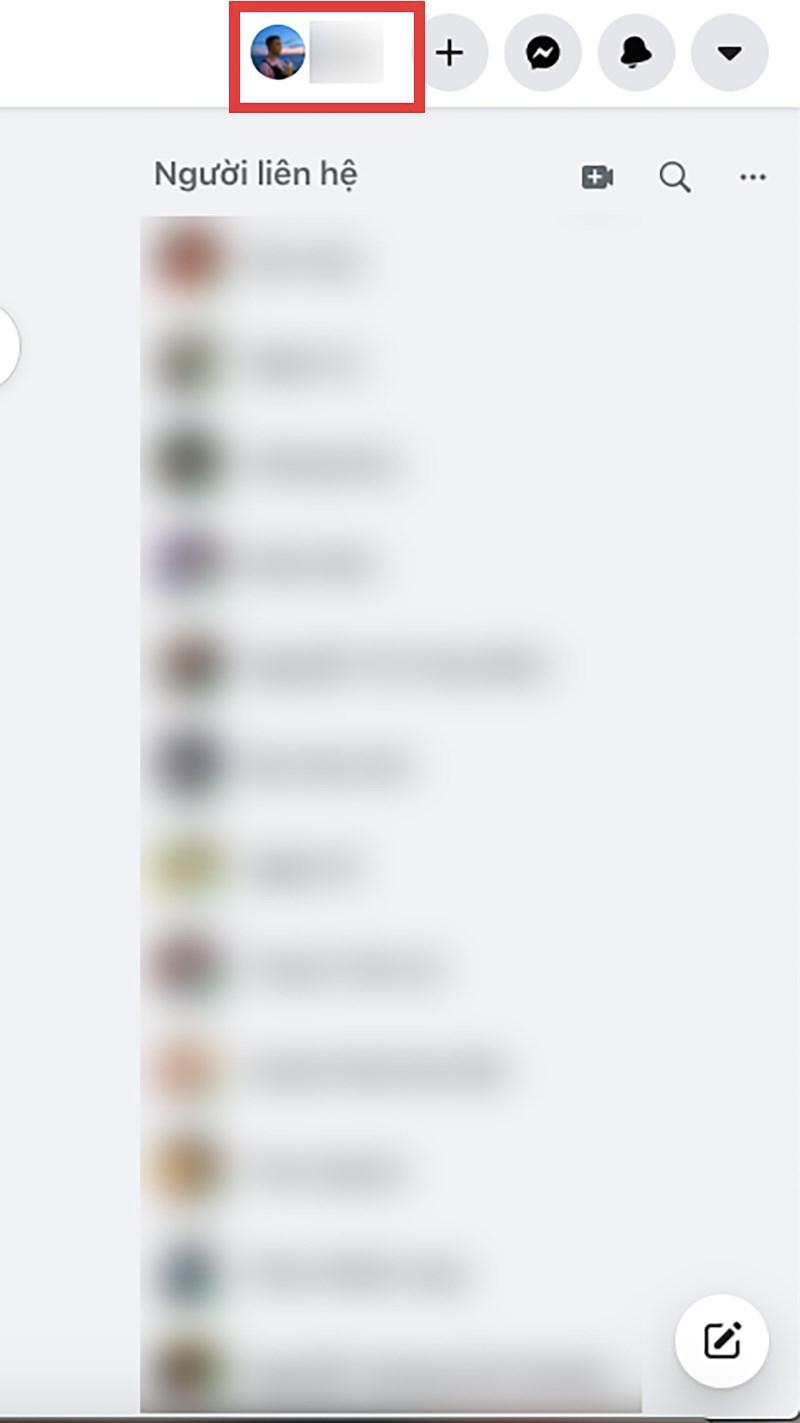 Mở Facebook và nhấn vào ảnh đại diện của bạn ở góc trên bên phảiTruy cập trang cá nhân
Mở Facebook và nhấn vào ảnh đại diện của bạn ở góc trên bên phảiTruy cập trang cá nhânChỉnh sửa trang cá nhân: Chọn “Chỉnh sửa trang cá nhân”.
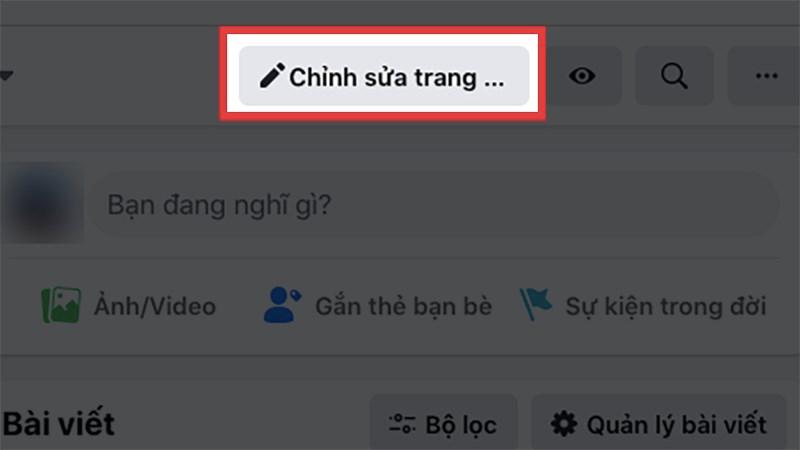 Chọn Chỉnh sửa trang cá nhânChỉnh sửa trang cá nhân
Chọn Chỉnh sửa trang cá nhânChỉnh sửa trang cá nhânChỉnh sửa phần giới thiệu: Kéo xuống phần “Chỉnh sửa phần giới thiệu” và chọn “Chỉnh sửa” (hoặc “Thêm” nếu bạn chưa từng chỉnh sửa thông tin).
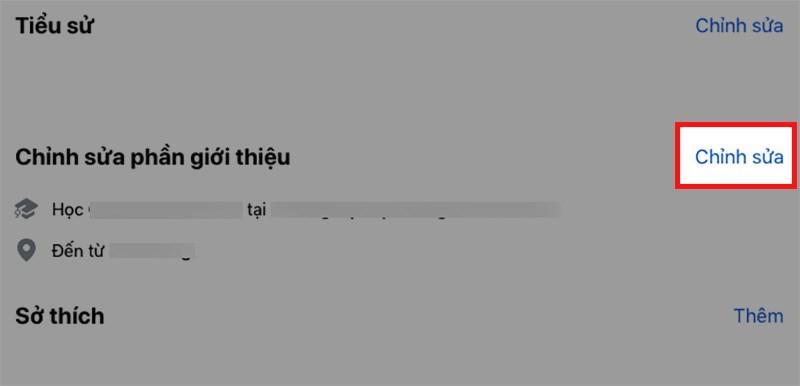 Kéo xuống mục Chỉnh sửa phần giới thiệu > Chọn Chỉnh sửaChỉnh sửa phần giới thiệu
Kéo xuống mục Chỉnh sửa phần giới thiệu > Chọn Chỉnh sửaChỉnh sửa phần giới thiệuXem ngày tham gia: Trong mục “Chỉnh sửa chi tiết”, kéo xuống để tìm “Tham gia Facebook”. Bạn sẽ thấy ngày bạn tạo tài khoản tại đây.
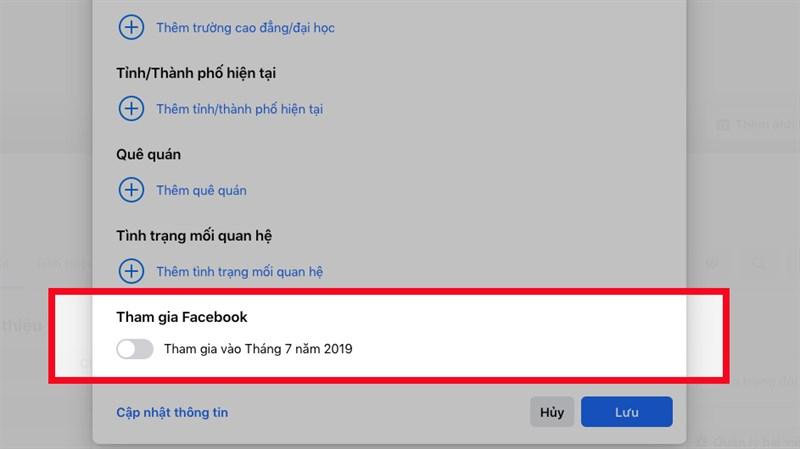 Tại mục Chỉnh sửa chi tiết, kéo xuống để xem ngày tham gia FacebookXem ngày tham gia
Tại mục Chỉnh sửa chi tiết, kéo xuống để xem ngày tham gia FacebookXem ngày tham giaHiển thị ngày tham gia (tùy chọn): Nếu muốn hiển thị ngày này trên trang cá nhân, bạn chỉ cần nhấn vào biểu tượng bên cạnh ngày tham gia và chọn “Lưu”.
Vậy là bạn đã biết cách xem ngày tham gia Facebook trên cả điện thoại và máy tính rồi đấy. Thật đơn giản phải không nào? Hãy thử ngay và chia sẻ thủ thuật hữu ích này với bạn bè nhé!